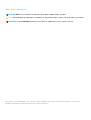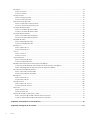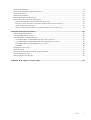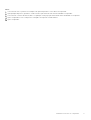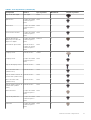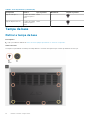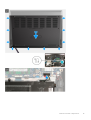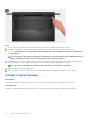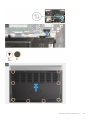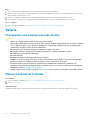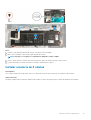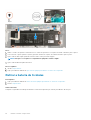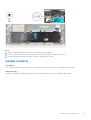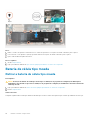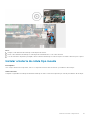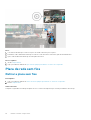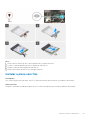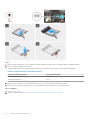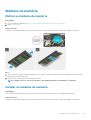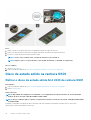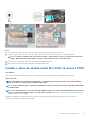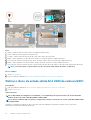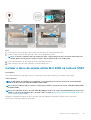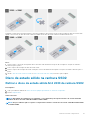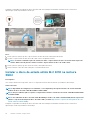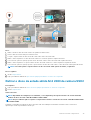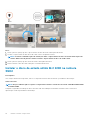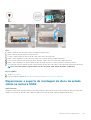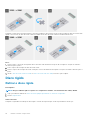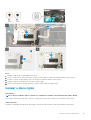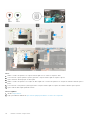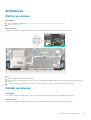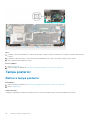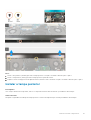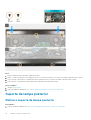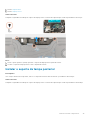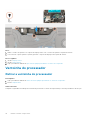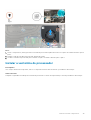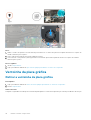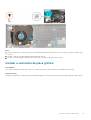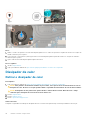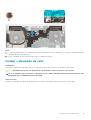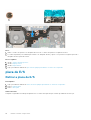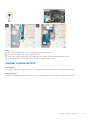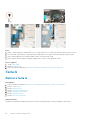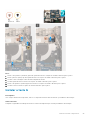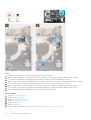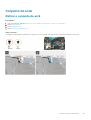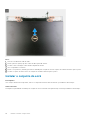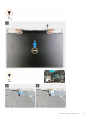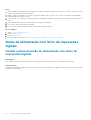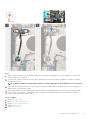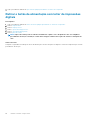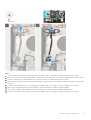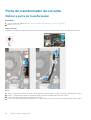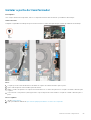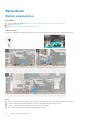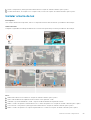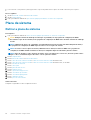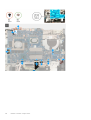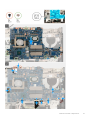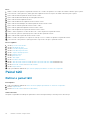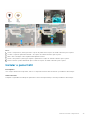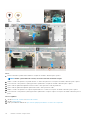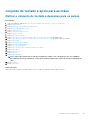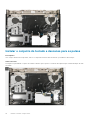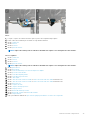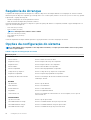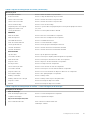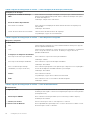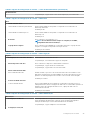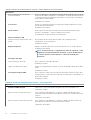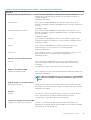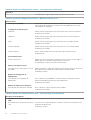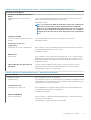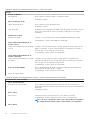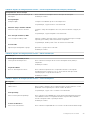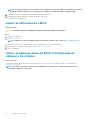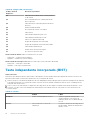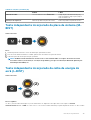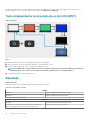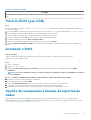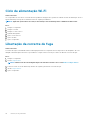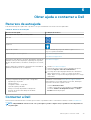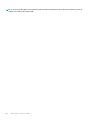Dell G7 17 7700
Manual de serviço
Modelo regulamentar: P46E
Tipo regulamentar: P46E001
July 2020
Rev. A01

Notas, avisos e advertências
NOTA: Uma NOTA fornece informações importantes para ajudar a utilizar melhor o produto.
AVISO: Um AVISO indica possíveis danos no hardware ou uma perda de dados e explica como pode evitar esse problema.
ADVERTÊNCIA: Uma ADVERTÊNCIA indica possíveis danos no equipamento, lesões corporais ou morte.
© 2020 Dell Inc. ou as suas subsidiárias. Todos os direitos reservados. Dell, EMC e outras marcas comerciais pertencem à Dell Inc. ou às respetivas
subsidiárias. Outras marcas comerciais podem pertencer aos respetivos proprietários.

Capítulo1: Trabalhar no interior do computador................................................................................. 6
Antes de efetuar qualquer procedimento no interior do computador............................................................................ 6
Instruções de segurança.......................................................................................................................................................6
Proteção contra descargas eletrostáticas - Proteção ESD............................................................................................. 7
Kit de serviço no campo de ESD..........................................................................................................................................7
Transportar componentes sensíveis................................................................................................................................... 8
Após efetuar qualquer procedimento no interior do computador................................................................................... 8
Capítulo2: Retirar e instalar componentes....................................................................................... 10
Ferramentas recomendadas............................................................................................................................................... 10
Lista de parafusos................................................................................................................................................................ 10
Tampa da base......................................................................................................................................................................12
Retirar a tampa da base.................................................................................................................................................12
Instalar a tampa da base................................................................................................................................................14
Bateria....................................................................................................................................................................................16
Precauções com a bateria de iões de lítio................................................................................................................... 16
Retirar a bateria de 3 células.........................................................................................................................................16
Instalar a bateria de 3 células........................................................................................................................................ 17
Retirar a bateria de 6 células.........................................................................................................................................18
Instalar a bateria............................................................................................................................................................. 19
Bateria de célula tipo moeda..............................................................................................................................................20
Retirar a bateria de célula tipo moeda.........................................................................................................................20
Instalar a bateria de célula tipo moeda.........................................................................................................................21
Placa de rede sem fios........................................................................................................................................................22
Retirar a placa sem fios.................................................................................................................................................22
Instalar a placa sem fios................................................................................................................................................23
Módulos de memória...........................................................................................................................................................25
Retirar os módulos de memória................................................................................................................................... 25
Instalar os módulos de memória...................................................................................................................................25
Disco de estado sólido na ranhura SSD1...........................................................................................................................26
Retirar o disco de estado sólido M.2 2230 da ranhura SSD1...................................................................................26
Instalar o disco de estado sólido M.2 2230 na ranhura SSD1...................................................................................27
Retirar o disco de estado sólido M.2 2280 da ranhura SSD1...................................................................................28
Instalar o disco de estado sólido M.2 2280 na ranhura SSD1.................................................................................. 29
Reposicionar o suporte de montagem do disco de estado sólido na ranhura SSD1..............................................30
Disco de estado sólido na ranhura SSD2...........................................................................................................................31
Retirar o disco de estado sólido M.2 2230 da ranhura SSD2................................................................................... 31
Instalar o disco de estado sólido M.2 2230 na ranhura SSD2..................................................................................32
Retirar o disco de estado sólido M.2 2280 da ranhura SSD2.................................................................................. 33
Instalar o disco de estado sólido M.2 2280 na ranhura SSD2..................................................................................34
Reposicionar o suporte de montagem do disco de estado sólido na ranhura SSD2.............................................35
Disco rígido...........................................................................................................................................................................36
Retirar o disco rígido......................................................................................................................................................36
Instalar o disco rígido.....................................................................................................................................................37
Índice
Índice 3

Altifalantes............................................................................................................................................................................39
Retirar as colunas.......................................................................................................................................................... 39
Instalar as colunas..........................................................................................................................................................39
Tampa posterior...................................................................................................................................................................40
Retirar a tampa posterior..............................................................................................................................................40
Instalar a tampa posterior..............................................................................................................................................41
Suporte da tampa posterior............................................................................................................................................... 42
Retirar o suporte da tampa posterior..........................................................................................................................42
Instalar o suporte da tampa posterior......................................................................................................................... 43
Ventoinha do processador..................................................................................................................................................44
Retirar a ventoinha do processador............................................................................................................................ 44
Instalar a ventoinha do processador........................................................................................................................... 45
Ventoinha da placa gráfica.................................................................................................................................................46
Retirar a ventoinha da placa gráfica............................................................................................................................46
Instalar a ventoinha da placa gráfica........................................................................................................................... 47
Dissipador de calor.............................................................................................................................................................. 48
Retirar o dissipador de calor.........................................................................................................................................48
Instalar o dissipador de calor........................................................................................................................................ 49
placa de E/S........................................................................................................................................................................ 50
Retirar a placa de E/S...................................................................................................................................................50
Instalar a placa de E/S...................................................................................................................................................51
Tecla G..................................................................................................................................................................................52
Retirar a tecla G.............................................................................................................................................................52
Instalar a tecla G............................................................................................................................................................ 53
Conjunto do ecrã.................................................................................................................................................................55
Retirar o conjunto do ecrã............................................................................................................................................55
Instalar o conjunto do ecrã...........................................................................................................................................56
Botão de alimentação com leitor de impressões digitais................................................................................................58
Instalar a placa do botão de alimentação com leitor de impressões digitais ......................................................... 58
Retirar o botão de alimentação com leitor de impressões digitais ......................................................................... 60
Porta do transformador de corrente.................................................................................................................................62
Retirar a porta do transformador................................................................................................................................ 62
Instalar a porta do transformador................................................................................................................................63
Barra de luz.......................................................................................................................................................................... 64
Retirar a barra de luz.....................................................................................................................................................64
Instalar a barra de luz....................................................................................................................................................65
Placa de sistema..................................................................................................................................................................66
Retirar a placa de sistema............................................................................................................................................ 66
Instalar a placa de sistema............................................................................................................................................69
Painel tátil............................................................................................................................................................................. 72
Retirar o painel tátil........................................................................................................................................................72
Instalar o painel tátil....................................................................................................................................................... 73
conjunto do teclado e apoio para as mãos....................................................................................................................... 75
Retirar o conjunto do teclado e descanso para os pulsos........................................................................................ 75
Instalar o conjunto do teclado e descanso para os pulsos........................................................................................76
Capítulo3: Controladores e transferências.......................................................................................78
Capítulo4: Configuração do sistema................................................................................................79
4
Índice

Descrição geral do BIOS..................................................................................................................................................... 79
Entrar no programa de configuração do BIOS.................................................................................................................79
Teclas de navegação...........................................................................................................................................................79
Sequência de Arranque.......................................................................................................................................................80
Opções da configuração do sistema.................................................................................................................................80
Palavra-passe de sistema e de configuração...................................................................................................................90
Atribuir uma palavra-passe de configuração do sistema...........................................................................................91
Eliminar ou alterar uma palavra-passe de configuração do sistema existente....................................................... 91
Limpar as definições do CMOS................................................................................................................................... 92
Limpar as palavras-passe do BIOS (Configuração do sistema) e do sistema........................................................92
Capítulo5: Resolução de problemas................................................................................................ 93
Diagnóstico do SupportAssist............................................................................................................................................93
Luzes de diagnóstico do sistema.......................................................................................................................................93
Teste independente incorporado (BIST)..........................................................................................................................94
Teste independente incorporado da placa de sistema (M-BIST)............................................................................95
Teste independente incorporado da calha de energia do ecrã (L-BIST)............................................................... 95
Teste independente incorporado do ecrã (LCD-BIST).............................................................................................96
Resultado........................................................................................................................................................................96
Flash do BIOS (pen USB)...................................................................................................................................................97
Actualizar o BIOS.................................................................................................................................................................97
Opções de recuperação e backup de suportes de dados.............................................................................................. 97
Ciclo de alimentação Wi-Fi.................................................................................................................................................98
Libertação da corrente de fuga......................................................................................................................................... 98
Capítulo6: Obter ajuda e contactar a Dell........................................................................................ 99
Índice
5

Trabalhar no interior do computador
Antes de efetuar qualquer procedimento no
interior do computador
Sobre esta tarefa
NOTA: As imagens apresentadas neste documento podem não representar exatamente o seu computador, pois
dependem da configuração encomendada.
Passo
1. Guarde e feche todos os ficheiros abertos e saia de todas as aplicações abertas.
2. Encerre o computador. Clique em Iniciar >
Alimentação > Encerrar.
NOTA:
Caso esteja a utilizar outro sistema operativo, consulte a respetiva documentação para obter as instruções de
encerramento.
3. Desligue o computador e todos os dispositivos a ele ligados das respetivas tomadas elétricas.
4. Desligue todos os dispositivos de rede e periféricos ligados (tais como teclados, ratos e monitores) do computador.
AVISO:
Para desligar um cabo de rede, desligue primeiro o cabo do computador e, em seguida, desligue o cabo do
dispositivo de rede.
5. Retire todos os cartões de memória e discos óticos do computador, se aplicável.
Instruções de segurança
Utilize as orientações de segurança seguintes para proteger o seu computador contra potenciais danos e para assegurar a sua segurança
pessoal. Caso seja indicado o contrário, cada procedimento incluído neste documento assume que leu as informações de segurança
enviadas com o computador.
ADVERTÊNCIA:
Antes de trabalhar no interior do computador, leia as informações de segurança enviadas com o mesmo.
Para obter mais informações sobre as melhores práticas de segurança, consulte a página inicial de Conformidade
Regulamentar em www.dell.com/regulatory_compliance.
ADVERTÊNCIA: Desligue todas as fontes de alimentação do computador antes de proceder à abertura de tampas ou
painéis do mesmo. Depois de trabalhar no interior do computador, volte a colocar todas as tampas, painéis e parafusos
antes de ligar o computador a uma tomada elétrica.
AVISO: Para evitar danos no computador, certifique-se de que a superfície de trabalho é plana e que está seca e limpa.
AVISO: Para evitar danificar os componentes e as placas, segure-os pelas extremidades e evite tocar nos pinos e nos
contactos.
AVISO: Só deve realizar uma deteção e resolução de problemas e reparações conforme autorizado ou indicado pela
equipa de assistência técnica da Dell. Os danos causados por assistência não autorizada pela Dell não estão cobertos
pela garantia. Consulte as instruções de segurança enviadas com o produto ou em www.dell.com/
regulatory_compliance.
AVISO: Antes de tocar em qualquer parte no interior do computador, ligue-se à terra tocando numa superfície metálica
não pintada, tal como o metal na parte posterior do computador. Enquanto trabalha, toque periodicamente numa
1
6 Trabalhar no interior do computador

superfície de metal sem pintura para dissipar qualquer eletricidade estática, que poderá danificar os componentes
internos.
AVISO: Quando desligar um cabo, puxe pelo respetivo conector ou patilha, não pelo próprio cabo. Alguns dos cabos têm
conectores com patilhas de bloqueio ou parafusos de orelhas os quais terá de libertar antes de desligar o cabo. Quando
desligar os cabos, mantenha-os alinhados uniformemente para evitar dobrar os pinos do conector. Quando ligar os
cabos, certifique-se de que as portas e os conectores estão corretamente orientados e alinhados.
AVISO: Prima e ejete todos os cartões instalados no leitor de cartões de memória.
NOTA: Pode haver diferenças de aparência entre a cor do computador e determinados componentes em relação aos
apresentados nas ilustrações deste documento.
Proteção contra descargas eletrostáticas -
Proteção ESD
As ESD são uma das principais preocupações no que respeita aos componentes eletrónicos, especialmente componentes sensíveis como
as placas de expansão, os processadores, as memórias DIMM e as placas de sistema. Correntes elétricas muito ligeiras podem danificar os
circuitos de formas que talvez não sejam tão óbvias, tais como falhas latentes ou produtos com uma duração mais curta. Uma vez que a
indústria vai exigindo uma potência cada vez menor e uma densidade cada vez mais elevada, a proteção contra ESD é uma preocupação
crescente.
Devido ao aumento da densidade dos semicondutores utilizados nos mais recentes produtos da Dell, existe agora mais sensibilidade aos
danos provocados pela estática relativamente ao que acontecia nos anteriores produtos da Dell. Por isso, já não são aplicáveis alguns
métodos aprovados no passado no que diz respeito ao manuseamento das peças.
Existem dois tipos de danos provocados por ESD: falhas catastróficas e latentes.
• Catastróficas – as falhas catastróficas representam cerca de 20% das falhas provocadas por ESD. Os danos levam a uma perda
completa e imediata da funcionalidade do dispositivo. Um exemplo de falha catastrófica é uma memória DIMM que recebeu um choque
estático e gera imediatamente um sintoma de “Nenhum POST/Nenhum vídeo”, emitindo um código sonoro que representa uma
memória ausente ou não funcional.
• Latente – as falhas latentes representam cerca de 80% das falhas provocadas por ESD. Uma elevada taxa de falhas latentes significa
que, na maioria das vezes, quando o dano ocorre, não é imediatamente reconhecido. A DIMM recebe um choque estático, mas o sinal
é apenas enfraquecido e não produz imediatamente os sintomas externos relacionados com os danos. O sinal enfraquecido pode
demorar semanas ou meses a desaparecer e, entretanto, pode causar degradação da integridade da memória, erros de memória
intermitentes, etc.
O tipo de dano mais difícil de reconhecer e resolver é o dano latente.
Execute os passos seguintes para evitar danos provocados por ESD:
• Utilize uma pulseira antiestática com fios adequadamente ligada à terra. A utilização de pulseiras antiestáticas sem fios já não é
permitida; não fornecem proteção adequada. Tocar no chassi antes de manusear as peças não garante uma proteção adequada contra
a ESD nas peças com maior sensibilidade aos danos provocados por ESD.
• Manuseie todos os componentes sensíveis à estática numa área antiestática. Se possível, utilize almofadas antiestáticas para o piso e
para a bancada de trabalho.
• Quando desembalar um componente sensível à estática, não retire o componente do material antiestático da embalagem até que
esteja preparado para instalar o componente. Antes de desembalar o pacote antiestático, certifique-se de descarrega a eletricidade
estática do seu corpo.
• Antes de transportar um componente sensível à estática, coloque-o num recipiente ou embalagem antiestática.
Kit de serviço no campo de ESD
O kit não monitorizado de serviço no campo é o kit de serviço usado com mais frequência. Cada kit de serviço no campo inclui três
componentes principais: tapete antiestático, pulseira antiestática e fio de ligação.
Componentes de um kit de serviço no campo de ESD
Os componentes de um kit de serviço no campo de ESD são:
Trabalhar no interior do computador
7

• Tapete antiestático – o tapete antiestático dissipa a eletricidade estática e as peças podem ser colocadas sobre o mesmo durante os
procedimentos de serviço. Quando utilizar um tapete antiestático, a sua pulseira antiestática deverá estar aconchegada ao pulso e o fio
de ligação deverá estar ligado ao tapete e a qualquer superfície metálica sem revestimento no sistema em que está a trabalhar. Depois
de corretamente implementadas, as peças de manutenção podem ser removidas do saco antiestático e colocadas diretamente no
tapete. Os itens sensíveis a ESD estão seguros na sua mão, no tapete antiestático, no sistema ou no interior de um saco.
• Pulseira antiestática e fio de ligação – a pulseira antiestática e o fio de ligação podem estar diretamente ligados ao seu pulso e a
uma superfície metálica sem revestimento no hardware se o tapete antiestático não for necessário ou se estiverem ligados ao tapete
antiestático para proteger o hardware temporariamente colocado no tapete. A ligação física entre a pulseira antiestática, o fio de
ligação e a sua pele, o tapete antiestático e o hardware é denominada por ligação. Utilize apenas os kits de serviço no campo que
incluem uma pulseira antiestática, um tapete antiestático e um fio de ligação. Nunca utilize pulseiras antiestáticas sem fios. Esteja
sempre ciente de que os fios internos de uma pulseira têm tendência a danificar-se com o uso e devem ser inspecionados
regularmente com um dispositivo de teste adequado para evitar danos acidentais no hardware provocados por ESD. Recomendamos
que teste a pulseira antiestática e o fio de ligação, pelo menos, uma vez por semana.
• Dispositivo de teste da pulseira antiestática – os fios no interior de uma pulseira antiestática são propícios a danificarem-se com o
tempo. Quando utilizar um kit não monitorizado, é recomendável que efetue regularmente um teste à pulseira antes de cada serviço e,
no mínimo, um teste por semana. Um dispositivo de teste para pulseiras antiestáticas é o melhor método utilizado para este teste. Se
não tiver o seu próprio dispositivo de teste, contacte a sua sede regional para saber se podem disponibilizar um dispositivo. Para
realizar este teste, conecte o fio de ligação da pulseira antiestática ao dispositivo de teste, enquanto este estiver preso ao seu pulso, e
prima o botão de teste. Se o teste for positivo, é aceso um LED verde; se o teste for negativo, é aceso um LED vermelho e é emitido
um alarme.
• Elementos isoladores – é fundamental manter os dispositivos sensíveis a ESD, como os revestimentos de plástico dos dissipadores
de calor, afastados das peças internas que são isoladoras e possuem, muitas vezes, carga elétrica.
• Ambiente de trabalho – antes de implementar o kit de serviço no campo de ESD, avalie a situação no local do cliente. Por exemplo, a
implementação do kit num ambiente de servidor é diferente da implementação num ambiente de desktop ou computador portátil. Os
servidores são normalmente instalados num rack de um centro de dados; os desktops ou computadores portáteis são normalmente
colocados em secretárias ou cubículos de escritório. Procure sempre uma área de trabalho plana e aberta, totalmente desimpedida e
suficientemente espaçosa para implementar o kit de ESD, aproveitando um espaço adicional para acomodar o tipo de sistema que está
a ser reparado. A área de trabalho também não deve ter quaisquer isoladores que possam provocar a ocorrência de ESD. Na área de
trabalho, os isoladores como o poliestireno expandido e outros plásticos devem estar sempre a uma distância de, pelo menos, 12
polegadas ou 30 centímetros das peças sensíveis antes de manusear fisicamente quaisquer componentes de hardware.
• Embalagem protegida contra ESD – todos os dispositivos sensíveis a ESD devem ser enviados e recebidos numa embalagem
antiestática. Recomendamos o uso de sacos metálicos e antiestáticos. No entanto, deve sempre devolver a peça danificada dentro do
mesmo saco e embalagem antiestática em que a peça foi enviada. O saco antiestático deve ser dobrado e fechado com fita e todo o
material de espuma da embalagem deve ser usado na caixa original em que a peça foi enviada. Os dispositivos sensíveis a ESD só
devem ser removidos numa superfície de trabalho protegida contra ESD e as peças nunca devem ser colocadas no topo do saco
antiestático porque apenas o interior do saco oferece proteção. Coloque sempre as peças na sua mão, no tapete antiestático, no
sistema ou no interior do saco antiestático.
• Transportar componentes sensíveis – quando transportar componentes sensíveis a ESD, tais como peças de substituição ou peças
que serão devolvidas à Dell, é fundamental colocar estas peças em sacos antiestáticos para um transporte mais seguro.
Resumo sobre a proteção contra ESD
Recomendamos que todos os técnicos de serviço no campo utilizem sempre a pulseira antiestática com fios convencional e o tapete
antiestático de proteção quando efetuarem uma intervenção nos produtos Dell. Para além disso, é fundamental que os técnicos
mantenham as peças sensíveis afastadas de todas as peças isoladoras durante a intervenção e é fundamental que usem sacos
antiestáticos para transporte dos componentes sensíveis.
Transportar componentes sensíveis
Quando transportar componentes sensíveis a ESD, tais como peças de substituição ou peças que serão devolvidas à Dell, é fundamental
colocar estas peças em sacos antiestáticos para um transporte mais seguro.
Após efetuar qualquer procedimento no interior do
computador
Sobre esta tarefa
AVISO: Deixar parafusos soltos no interior do computador pode danificá-lo gravemente.
8 Trabalhar no interior do computador

Passo
1. Volte a colocar todos os parafusos e certifique-se de que ficam parafusos soltos dentro do computador.
2. Ligue quaisquer dispositivos, periféricos ou cabos externos que tenha removido antes de trabalhar no computador.
3. Volte a colocar os cartões de memória, discos ou quaisquer outras peças que tenha retirado antes de trabalhar no computador.
4. Ligue o computador e todos os dispositivos a ele ligados às respetivas tomadas elétricas.
5. Ligue o computador.
Trabalhar no interior do computador 9

Retirar e instalar componentes
Ferramentas recomendadas
Os procedimentos descritos neste documento podem requerer as seguintes ferramentas:
• Chave de fendas n.º 0 Phillips
• Chave de parafusos Phillips n.º 1
• Instrumento pontiagudo de plástico
Lista de parafusos
NOTA: Quando retirar os parafusos de um componente, recomendamos que tome nota do tipo de parafuso e da
quantidade de parafusos, e que os coloque numa caixa para armazenamento de parafusos. Isto serve para garantir de
que volta a repor o número e o tipo corretos de parafusos quando voltar a colocar o componente.
NOTA: Alguns computadores têm superfícies magnéticas. Certifique-se de que os parafusos não ficam esquecidos
presos a essas superfícies quando voltar a colocar um componente.
NOTA: A cor do parafuso pode variar dependendo da configuração pedida.
Tabela 1. Lista de parafusos
Componente Fixado a Tipo de parafuso Quantidade Imagem do parafuso
Tampa da base Conjunto do teclado
e descanso para os
pulsos
M2x5 6
Bateria (3 células) Conjunto do teclado
e descanso para os
pulsos
M2x4 4
Bateria (6 células) Conjunto do teclado
e descanso para os
pulsos
M2x4 7
Suporte do cabo de vídeo Conjunto do teclado
e descanso para os
pulsos
M2x4 1
Dobradiças do ecrã Conjunto do teclado
e descanso para os
pulsos
M2.5x5 8
Ventoinha da placa gráfica Placa de sistema e
conjunto do teclado
e descanso para os
pulsos
M2x4 3
Conjunto do disco rígido Conjunto do teclado
e descanso para os
pulsos
M2x4 3
2
10 Retirar e instalar componentes

Tabela 1. Lista de parafusos (continuação)
Componente Fixado a Tipo de parafuso Quantidade Imagem do parafuso
Suporte do disco rígido Disco rígido M3x3 4
placa de E/S Conjunto do teclado
e descanso para os
pulsos
M2x4 2
Barra de luz Conjunto do teclado
e descanso para os
pulsos
M2x4 3
Porta do transformador Conjunto do teclado
e descanso para os
pulsos
M2x4 3
Suporte do botão de
alimentação com leitor de
impressões digitais
Conjunto do teclado
e descanso para os
pulsos
M1.6x1.8 2
Ventoinha do processador Placa de sistema e
conjunto do teclado
e descanso para os
pulsos
M2x4 3
Tampa posterior Placa de sistema M1.6x5 2
Tampa posterior Conjunto do teclado
e descanso para os
pulsos
M2x4 3
Suporte da tampa posterior Placa de sistema M2x5 4
Disco de estado sólido
(ranhura SSD1)
Placa de sistema M2x4 1
Suporte térmico do disco de
estado sólido (ranhura SSD1)
Placa de sistema M2x4 1
Disco de estado sólido
(ranhura SSD2)
Placa de sistema M2x4 1
Suporte térmico do disco de
estado sólido (ranhura
SSD2)
Placa de sistema M2x4 1
Placa de sistema Conjunto do teclado
e descanso para os
pulsos
M2x2 5
Suporte do painel tátil Conjunto do teclado
e descanso para os
pulsos
M2x4 3
Painel tátil Conjunto do teclado
e descanso para os
pulsos
M2x2 2
Retirar e instalar componentes 11

Tabela 1. Lista de parafusos (continuação)
Componente Fixado a Tipo de parafuso Quantidade Imagem do parafuso
Suporte USB Tipo C Conjunto do teclado
e descanso para os
pulsos
M2x4 3
Suporte da placa sem fios Conjunto do teclado
e descanso para os
pulsos
M2x4 1
Tampa da base
Retirar a tampa da base
Pré-requisitos
1. Siga o procedimento indicado em Antes de efetuar qualquer procedimento no interior do computador.
Sobre esta tarefa
As imagens a seguir indicam a localização da tampa da base e fornecem uma representação visual do procedimento de remoção.
12
Retirar e instalar componentes

Retirar e instalar componentes 13

Passo
1. Retire os seis parafusos (M2x5) que fixam a tampa da base ao conjunto do teclado e descanso para os pulsos.
2. Desaperte os dois parafusos integrados que fixam a tampa da base ao conjunto do teclado e descanso para os pulsos.
AVISO:
Não puxe nem force a tampa da base na parte lateral onde estão as dobradiças. Ao fazê-lo, pode danificar a
tampa da base.
NOTA: Desapertar os dois parafusos integrados na tampa da base cria uma folga que pode ser utilizada para forçar e
levantar a tampa da base para a retirar do conjunto do tecla e descanso para os pulsos.
3. Começando pelo canto inferior esquerdo, utilize um instrumento de plástico pontiagudo para pressionar a tampa da base e libertar a
mesma das patilhas. Levante a tampa da base para a retirar do conjunto do teclado e descanso para os pulsos.
NOTA: Os passos a seguir aplicam-se apenas se quiser retirar outro componente do computador.
4. Desligue o cabo da bateria da placa de sistema.
5. Vire o computador ao contrário e carregue no botão de alimentação durante 15 segundos para drenar a corrente de fuga.
Instalar a tampa da base
Pré-requisitos
Caso esteja a substituir um componente, remova o componente existente antes de efetuar o procedimento de instalação.
Sobre esta tarefa
A imagem a seguir indica a localização da tampa da base e fornece uma representação visual do procedimento de instalação.
14
Retirar e instalar componentes

Retirar e instalar componentes 15

Passo
1. Ligue o cabo da bateria à placa de sistema, se a bateria tiver sido previamente desligada.
2. Alinhe os orifícios dos parafusos na tampa da base com os orifícios dos parafusos no conjunto do teclado e descanso para os pulsos e,
depois, encaixe a tampa da base no sítio.
3. Aperte os dois parafusos integrados que fixam a tampa da base ao conjunto do teclado e descanso para os pulsos.
4. Volte a colocar os seis parafusos (M2x5) que fixam a tampa da base ao conjunto do teclado e descanso para os pulsos.
Passos seguintes
1. Siga o procedimento indicado em Após efetuar qualquer procedimento no interior do computador.
Bateria
Precauções com a bateria de iões de lítio
AVISO:
• Tenha todo o cuidado quando manusear as baterias de iões de lítio.
• Descarregue completamente a bateria antes de retirar a mesma. Desligue o transformador CA do sistema e trabalhe
com o computador apenas com a alimentação da bateria — a bateria está completamente descarregada quando o
computador já não liga ao premir o botão de alimentação.
• Não esmague, deixe cair, mutile nem penetre a bateria com objetos estranhos.
• Não exponha a bateria a temperaturas elevadas nem desmonte os conjuntos de baterias e células.
• Não aplique pressão na superfície da bateria.
• Não dobre a bateria.
• Não utilize ferramentas de nenhum tipo para forçar a bateria.
• Certifique-se de que não perde nem coloca no sítio errado nenhum parafuso durante a assistência a este produto,
para evitar a perfuração acidental ou danos na bateria e noutros componentes do sistema.
• Se a bateria inchar e ficar presa dentro do computador, não tente libertá-la perfurando-a, dobrando-a ou
esmagando-a. As bateria de iões de lítio podem ser perigosas. Neste caso, contacte o suporte técnico da Dell para
obter ajuda. Consulte www.dell.com/contactdell.
• Compre sempre baterias genuínas a partir de www.dell.com ou nos parceiros ou revendedores autorizados da Dell.
Retirar a bateria de 3 células
Pré-requisitos
1. Siga o procedimento indicado em Antes de efetuar qualquer procedimento no interior do computador.
2. Retire a tampa da base.
Sobre esta tarefa
A imagem seguinte indica a localização da bateria de 3 células e fornece uma representação visual do procedimento de remoção.
16
Retirar e instalar componentes

Passo
1. Desligue o cabo da bateria da placa de sistema, se ainda não estiver desligado.
2. Abra o trinco e desligue o cabo do disco rígido da placa de sistema.
NOTA: Este passo só se aplica aos computadores equipados com disco rígido.
3. Retire os quatro parafusos (M2x4) que fixam a bateria ao conjunto do teclado e descanso para os pulsos.
4. Levante a bateria para a retirar do conjunto do teclado e descanso para os pulsos.
Instalar a bateria de 3 células
Pré-requisitos
Caso esteja a substituir um componente, remova o componente existente antes de efetuar o procedimento de instalação.
Sobre esta tarefa
A imagem seguinte indica a localização da bateria de 3 células e fornece uma representação visual do procedimento de instalação.
Retirar e instalar componentes
17

Passo
1. Alinhe os orifícios dos parafusos na bateria com os orifícios dos parafusos no conjunto do teclado e descanso para os pulsos.
2. Volte a colocar os quatro parafusos (M2x4) que fixam a bateria ao conjunto do teclado e descanso para os pulsos.
3. Ligue o cabo do disco rígido à placa de sistema e feche o trinco para fixar a ligação.
NOTA: Este passo só se aplica aos computadores equipados com disco rígido.
4. Ligue o cabo da bateria à placa de sistema.
Passos seguintes
1. Instale a tampa da base.
2. Siga o procedimento indicado em Após efetuar qualquer procedimento no interior do computador.
Retirar a bateria de 6 células
Pré-requisitos
1. Siga o procedimento indicado em Antes de efetuar qualquer procedimento no interior do computador.
2. Retire a tampa da base.
Sobre esta tarefa
A imagem a seguir indica a localização da bateria e fornece uma representação visual do procedimento de remoção.
18
Retirar e instalar componentes

Passo
1. Desligue o cabo da bateria da placa de sistema, se ainda não estiver desligado.
2. Retire os sete parafusos (M2x4) que fixam a bateria ao conjunto do teclado e descanso para os pulsos.
3. Levante a bateria para a retirar do conjunto do teclado e descanso para os pulsos.
Instalar a bateria
Pré-requisitos
Caso esteja a substituir um componente, remova o componente existente antes de efetuar o procedimento de instalação.
Sobre esta tarefa
A imagem a seguir indica a localização da bateria e fornece uma representação visual do procedimento de instalação.
Retirar e instalar componentes
19

Passo
1. Alinhe os orifícios dos parafusos na bateria com os orifícios dos parafusos no conjunto do teclado e descanso para os pulsos.
2. Volte a colocar os sete parafusos (M2x4) que fixam a bateria ao conjunto do teclado e descanso para os pulsos.
3. Ligue o cabo da bateria à placa de sistema.
Passos seguintes
1. Instale a tampa da base.
2. Siga o procedimento indicado em Após efetuar qualquer procedimento no interior do computador.
Bateria de célula tipo moeda
Retirar a bateria de célula tipo moeda
Pré-requisitos
AVISO:
A remoção da bateria de célula tipo moeda repõe as definições do programa de configuração do BIOS para a
predefinição. Recomenda-se que anote as definições do programa de configuração do BIOS antes de retirar a bateria de
célula tipo moeda.
1. Siga o procedimento indicado em Antes de efetuar qualquer procedimento no interior do computador.
2. Retire a tampa da base.
Sobre esta tarefa
A imagem seguinte indica a localização da bateria de célula tipo moeda e fornece uma representação visual do procedimento de remoção.
20
Retirar e instalar componentes
A página está carregando...
A página está carregando...
A página está carregando...
A página está carregando...
A página está carregando...
A página está carregando...
A página está carregando...
A página está carregando...
A página está carregando...
A página está carregando...
A página está carregando...
A página está carregando...
A página está carregando...
A página está carregando...
A página está carregando...
A página está carregando...
A página está carregando...
A página está carregando...
A página está carregando...
A página está carregando...
A página está carregando...
A página está carregando...
A página está carregando...
A página está carregando...
A página está carregando...
A página está carregando...
A página está carregando...
A página está carregando...
A página está carregando...
A página está carregando...
A página está carregando...
A página está carregando...
A página está carregando...
A página está carregando...
A página está carregando...
A página está carregando...
A página está carregando...
A página está carregando...
A página está carregando...
A página está carregando...
A página está carregando...
A página está carregando...
A página está carregando...
A página está carregando...
A página está carregando...
A página está carregando...
A página está carregando...
A página está carregando...
A página está carregando...
A página está carregando...
A página está carregando...
A página está carregando...
A página está carregando...
A página está carregando...
A página está carregando...
A página está carregando...
A página está carregando...
A página está carregando...
A página está carregando...
A página está carregando...
A página está carregando...
A página está carregando...
A página está carregando...
A página está carregando...
A página está carregando...
A página está carregando...
A página está carregando...
A página está carregando...
A página está carregando...
A página está carregando...
A página está carregando...
A página está carregando...
A página está carregando...
A página está carregando...
A página está carregando...
A página está carregando...
A página está carregando...
A página está carregando...
A página está carregando...
A página está carregando...
-
 1
1
-
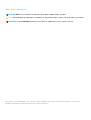 2
2
-
 3
3
-
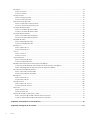 4
4
-
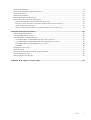 5
5
-
 6
6
-
 7
7
-
 8
8
-
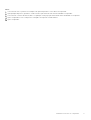 9
9
-
 10
10
-
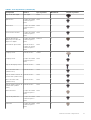 11
11
-
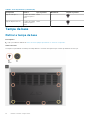 12
12
-
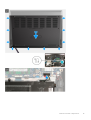 13
13
-
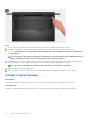 14
14
-
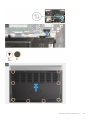 15
15
-
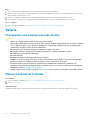 16
16
-
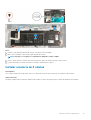 17
17
-
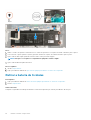 18
18
-
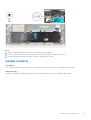 19
19
-
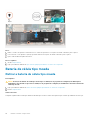 20
20
-
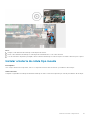 21
21
-
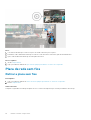 22
22
-
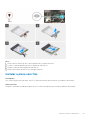 23
23
-
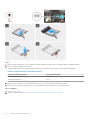 24
24
-
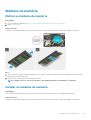 25
25
-
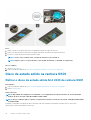 26
26
-
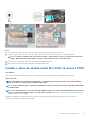 27
27
-
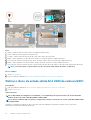 28
28
-
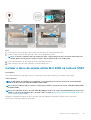 29
29
-
 30
30
-
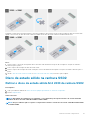 31
31
-
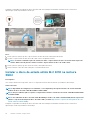 32
32
-
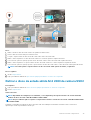 33
33
-
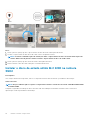 34
34
-
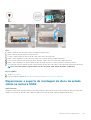 35
35
-
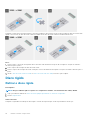 36
36
-
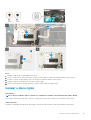 37
37
-
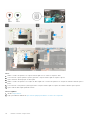 38
38
-
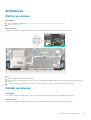 39
39
-
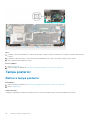 40
40
-
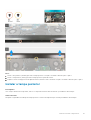 41
41
-
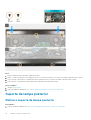 42
42
-
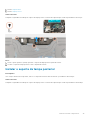 43
43
-
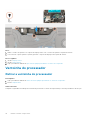 44
44
-
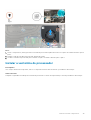 45
45
-
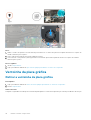 46
46
-
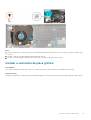 47
47
-
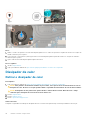 48
48
-
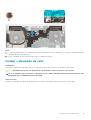 49
49
-
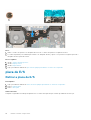 50
50
-
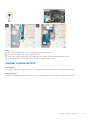 51
51
-
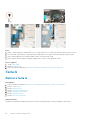 52
52
-
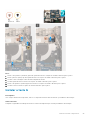 53
53
-
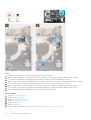 54
54
-
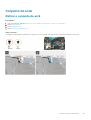 55
55
-
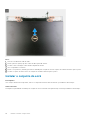 56
56
-
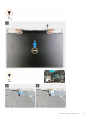 57
57
-
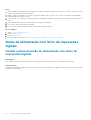 58
58
-
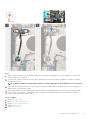 59
59
-
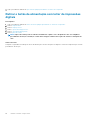 60
60
-
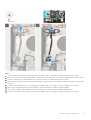 61
61
-
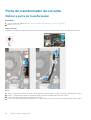 62
62
-
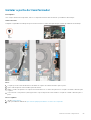 63
63
-
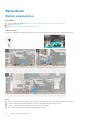 64
64
-
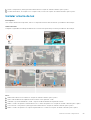 65
65
-
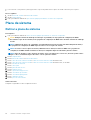 66
66
-
 67
67
-
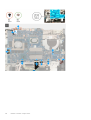 68
68
-
 69
69
-
 70
70
-
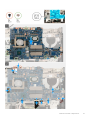 71
71
-
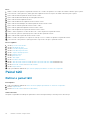 72
72
-
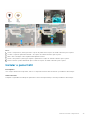 73
73
-
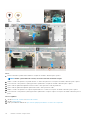 74
74
-
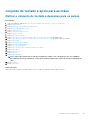 75
75
-
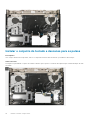 76
76
-
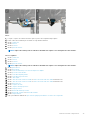 77
77
-
 78
78
-
 79
79
-
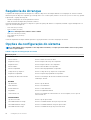 80
80
-
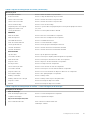 81
81
-
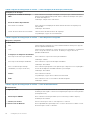 82
82
-
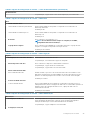 83
83
-
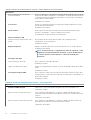 84
84
-
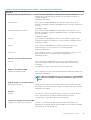 85
85
-
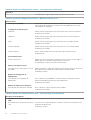 86
86
-
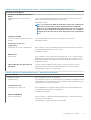 87
87
-
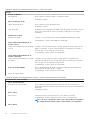 88
88
-
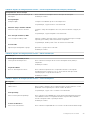 89
89
-
 90
90
-
 91
91
-
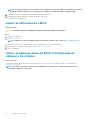 92
92
-
 93
93
-
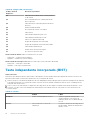 94
94
-
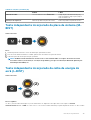 95
95
-
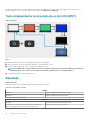 96
96
-
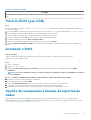 97
97
-
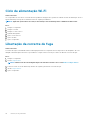 98
98
-
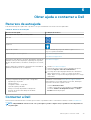 99
99
-
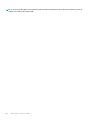 100
100
Artigos relacionados
-
Dell G7 17 7700 Manual do usuário
-
Dell XPS 17 9700 Manual do usuário
-
Dell XPS 17 9700 Manual do usuário
-
Dell Inspiron 7590 Manual do usuário
-
Dell Inspiron 7591 Manual do usuário
-
Dell Precision 5750 Manual do proprietário
-
Dell Inspiron 5401/5408 Manual do usuário
-
Dell Inspiron 5401/5408 Manual do usuário
-
Dell G3 15 3500 Manual do usuário
-
Dell Precision 5760 Manual do usuário